国产家用路由器比较适于咱们使用,界面比较友好。其中磊科家用路由器功能也比较强大,虽然设置的界面相对比较烦锁些。现以磊科Netcore NR625路由器为例,按照家庭网络的一般配置步骤讲解具体的配置方法和流程。
磊科路由器怎么设置?
用网线连接到电脑,另一头连接到路由器的PC口(PC1~PC4任意口都行):

查看并记下自动获取的IP地址,重点是“默认网关”是多少,一般是“192.168.1.1”:

这个也就是路由器后台登陆的IP,也可以从路由器背面看到,如果没有改变的话;
然后,打开浏览器,输入上面得到的默认网关的IP,也就是“192.168.1.1”,并按回车键确认:

输入正常的用户名和密码。默认的用户名和密码一般为admin,如上图;
成功登陆后首先进入系统信息页面,打开界面后,看到的是系统信息下的状态页面。我们可以在这里找到WAN、LAN、无线以及路由状态:

进去后一般我们是先检查并开启DHCP服务。点击左侧的“LAN设置”按钮,在“LAN设置”选项卡下,确保勾选了“启用DHCP Server”复选框,后面的IP范围可用默认的。完成后点击“应用”按钮保存设置:

以后,我们可以点击进入到“DHCP客户信息”选项卡,查看已经连接本路由器的客户端:

然后,我们再来配置无线网络。点击左侧的“无线配置”链接,然后在右边的“基本配置”选项卡下取消“关闭无线网线”前面的复选框,并单击“应用”按钮:

接着,再更改下面的“SSID”,改成你自己的名称。其它用默认即可,如上图;
对于无线网络,最为重要的一个就是密码安全问题,家中的无线网络一定要设置无线密码。我们点击“安全”选项卡,按需设置相关加密方式和加密密码,再单击“应用”按钮即可。建议使用“WPA&WPA2”:

以上是属于路由器的本地局域网的设置,以上设置完成后能够成功连接本地网络,所以务必认真检查本地网络是否成功连接。但还不能上网,要连接外网还得进行以下设置;
最后,我们来配置上网的设置(此处以PPPoE拨号网络为例)。点击左侧的“WAN设置”,再点击右边的“PPPoE用户”单选项,再在下面的填写正确的PPPoE帐户和密码:
PPPoE帐户和密码就是ISP互联网服务提供商给我们的拨号上网的帐号和密码,其它的设置和动态IP用户的设置完全一样。最后我们可以决定路由器是否自动联网,保持网络联通状态,如上图;

最后重启路由器即可。
 SSD固态硬盘的性能评测:SSD和HDD到底有什
SSD固态硬盘的性能评测:SSD和HDD到底有什
SSD固态硬盘的普及带来了计算机存储技术的革命,相较于传统的......
阅读 路由器连接不上网络怎么办?分享全方位详
路由器连接不上网络怎么办?分享全方位详
路由器连接不上网络怎么办?分享全方位详细的分析及解决方法......
阅读 内存升级指南:如何选择最适合你的内存
内存升级指南:如何选择最适合你的内存
内存是电脑性能的关键组成部分,正确选择和升级内存条能够极......
阅读 RAM升级概述:内存升级对性能有多大影响
RAM升级概述:内存升级对性能有多大影响
实时的技术进步使得许多电脑用户开始关注内存的升级,特别是......
阅读 主板故障检查方法:主板故障有哪些常见
主板故障检查方法:主板故障有哪些常见
电脑主板是整台计算机运转的核心,一旦出现故障,整个系统可......
阅读 兄嫂本无缘全靠我花钱是
兄嫂本无缘全靠我花钱是 腾讯会议怎么加入会议列
腾讯会议怎么加入会议列 Let's Encrypt 因真实世界
Let's Encrypt 因真实世界 微软应用在Windows10``Sun V
微软应用在Windows10``Sun V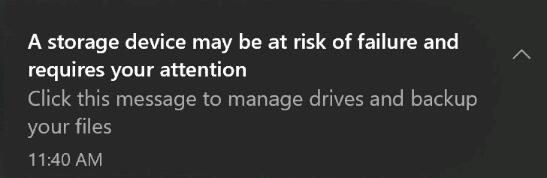 微软发布Windows10 build 202
微软发布Windows10 build 202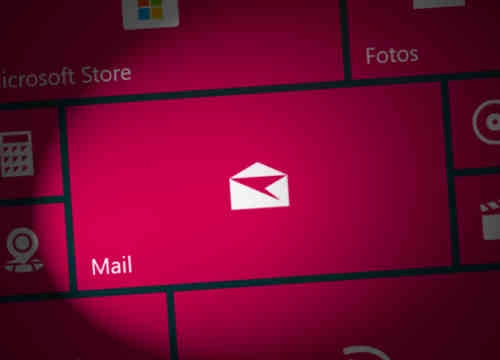 Windows 10X没有预装的邮件和
Windows 10X没有预装的邮件和 通过微补丁修复了Interne
通过微补丁修复了Interne 教你快速如何识别QQ中奖诈
教你快速如何识别QQ中奖诈 原神海岛大水泡有什么奖
原神海岛大水泡有什么奖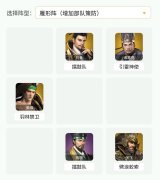 卧龙吟2新五蜀诸葛队怎么
卧龙吟2新五蜀诸葛队怎么 重构阿塔提斯空噪强度分
重构阿塔提斯空噪强度分 盈通rx6500xt大地之神能玩啥
盈通rx6500xt大地之神能玩啥 罗技驱动win11能用吗
罗技驱动win11能用吗 系统慢速问题解析:有哪
系统慢速问题解析:有哪 如何正确安装和卸载硬件
如何正确安装和卸载硬件 WPS word将段落分为等宽三栏
WPS word将段落分为等宽三栏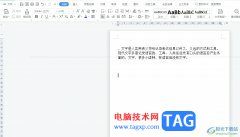 wps文本框尺寸精确地调整
wps文本框尺寸精确地调整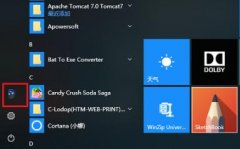 win10切换用户登录方法
win10切换用户登录方法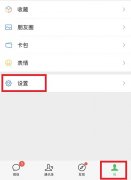 微信黑名单在哪里可以找
微信黑名单在哪里可以找 有线路由器下接无线路由
有线路由器下接无线路由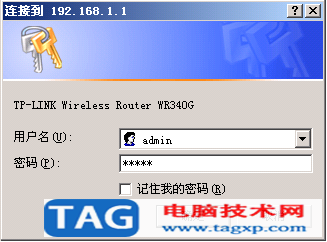 多路由器连接上网设置教
多路由器连接上网设置教
磊科路由器是比较有名的路由器,口碑也相当不错,其实磊科路由器的设置方法跟其它的一般家用路由器设置方法差不多。不过,还是有一些新手朋友不会弄,想要小编写一篇关于磊科Netcore无...
次阅读
Q1.无线网卡不能识别? 需要确认以下几点 1、网卡插入是否到位 2、USB端口是否启用 3、资源冲突是否存在 4、插拔操作是否规范 5、自我检查是否合格 Q2.为何无法安装无线网卡? 这是一个安装方...
次阅读
1、Error 602 The port is already open 问题:网络由于设备安装错误或正在使用,不能进行连接。 原因:RasPPPoE没有完全和正确的安装。 解决:卸载干净任何PPPoE软件,重新安装。 2、Error 605 Cannot set...
次阅读

MAC地址过滤功能可以用来控制局域网中的计算机的上网请求,对有线和无线两种连接方式都有效;本文小编会用Netcore磊科POWER4S无线路由器为例,来介绍MAC地址过滤功能的配置方法。 1、首先我们...
次阅读

客户提出的需求,和对应解决方案 一共3层楼,供给45个房间,每层平均15个房间。 1、整套的网络解决方案,要求全栋楼做无线覆盖。 2、要求WIFI之间相互不冲突、不干扰。 3、提供无线漫游,...
次阅读
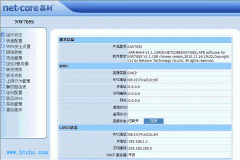
前言:最近,我买了一个新的磊科705S无线 路由器 ,因为我原来的无线 路由器 已经过时了,下面就和网友们分享一下这款路由器的使用经验与心得。 以前上网的时候网速很快的,在线看电影非...
次阅读
Q:连接好路由器,也配置好了,每次开启之后,都需要手动连接才能上网,怎么回事? A:在路由器的WAN端口选项里,可以将连接方式设置为自动连接。 Q:如何在路由器里把IP和MAC地址进行绑定?...
次阅读

有些公司曾经实施过惩罚制度,但效果不理想。为此,公司高层反对开通网络。这样一来,员工也有意见,认为如果不开通网络工作起来不方便。现在很疑惑,如果开通网络,该怎么管理员工呢...
次阅读

家里有一台磊科无线路由器,为了防止被别人蹭网;想把磊科路由器上的wifi信号隐藏了,但是不知道要如何设置才能隐藏wifi,请看下面小编整理设置方法! 磊科路由器隐藏wifi信号的方法: 要隐...
次阅读
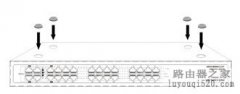
1. 硬件安装 1.1. 安装前的准备 放置交换机的表面必须至少能承重4kg 供电的电源插座距离交换机须在1.8米之内 确保电源线两端已可靠地连接在交换机后面板上的电源接口和供电的电源插座 保证...
次阅读

平时上网没有任何问题,可是一到晚上或者是某个时间段网络就莫名的很卡,这个时候,你要考虑是不是有人在蹭你的网了,因为自家的带宽是有上限的,一个人用和几个人同时用网络流畅程度...
次阅读

磊科无线路由器设置方法如下: 第一步:把从modem接过来的网线插到路由器的WAN口上,再用网线将两台电脑与接口连接好,插上路由器的电源。 第二步:开一台电脑,网上邻居--属性--本地连接...
次阅读

Netcore磊科无线路由器配置简单,不过对于没有网络基础的用户来说,完成路由器的安装和配置IP地址过滤,仍然有一定的困难,下面是小编给大家整理的一些有关磊科无线路由器IP地址过滤的设...
次阅读

近年来无线网络的显著优势逐渐为家庭和企业用户所认识,无线网络用户日益增多。另一方面,无线网络的安全隐患也越来越受到关注,各地都在报道被人非法蹭网。如果没有有效的安全加密设...
次阅读

本文介绍了Netcore磊科无线路由器静态IP地址分配的配置方法,通过静态IP地址分配,可以确保某一台计算机每次开机后,都可以从Netcore路由器的DHCP服务器上获得相同的IP地址。 例如要确保张三...
次阅读